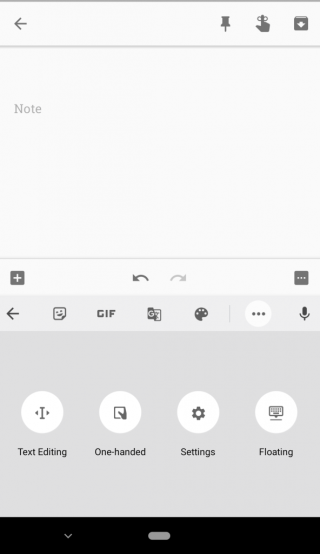Gboard is het softwaretoetsenbord van Google voor Android-apparaten. De Gboard wordt geleverd met veel aanpassingsopties, zoals de mogelijkheid om de achtergrond, grootte, kleur en meer te wijzigen. Het heeft ook veel functies, waaronder vegen, Google-zoekintegratie, GIF-zoeken, autocorrectie, waardoor het populair is onder de toetsenbord-apps.
Google heeft de nieuwe versie van Gboard uitgebracht, versie 7.6, die een nieuwe functie heeft toegevoegd: zwevende toetsenbordmodus. De zwevende toetsenbordmodus maakt typen op de telefoon gemakkelijker. U kunt het uit het toetsenbordvenster slepen en het overal op het scherm plaatsen, ofwel de linkerbovenhoek van het scherm of de onderkant van het scherm.
Lees ook:-
13 Beste Mac OS X Finder-sneltoetsen Wist u dat Mac OS Finder enkele sneltoetsen heeft? Je zou ze kunnen gebruiken om korte stappen te knippen tijdens het werken...
Google voert voortdurend upgrades uit en brengt updates uit om ervoor te zorgen dat Android-gebruikers bij Gboard blijven. Zwevend toetsenbord is nog zo'n poging. Nu heeft Gboard er zoveel van dat de gebruiker in de war kan raken waar hij toegang moet krijgen tot de functies zoals GIF-zoeken, vertalen en meer.
Dus in dit bericht hebben we vermeld hoe je zwevend toetsenbord in Gboard kunt gebruiken en openen.
Stappen om Gboard te gebruiken op Google Keep
Stap 1: Open het Gboard-toetsenbord.

Stap 2: Zoek en tik op het G-pictogram
Stap 3: Zoek en klik op zwevend pictogram

Stap 4: U kunt het toetsenbord in elke gewenste richting slepen en chatten of typen wat u maar wilt.
Lees ook:-
14 Beste Mac- sneltoetsen om te versnellen ... Op zoek naar Mac-sneltoetsen om dingen op uw MacBook of desktop te versnellen? In dit artikel hebben we opgenomen...
Stappen om de zwevende modus van Google Gboard te gebruiken
Stap 1: Ga naar een Android-applicatie waarvoor een Gboard van Google vereist is.
Stap 2: Navigeer naar het G-pictogram aan de linkerkant van de suggestiestrook. U kunt opties krijgen om stickers, GIF in te voegen, tekst te vertalen, enz.
Stap 3: Zoek en tik op het pictogram met drie stippen in de suggestiestrook.
Stap 4: Daar vindt u opties die aan de suggestiestrook kunnen worden toegevoegd om andere functies te bemachtigen.
Stap 5: Zoek en tik op Zwevend pictogram.
Stap 6: Als u het zwevende toetsenbord wilt verplaatsen, houdt u het "Vierwegpijlpictogram" onder het zwevende toetsenbord ingedrukt. U kunt het formaat van Gboard ook wijzigen door op het verplaatsingspictogram te tikken en vervolgens op een willekeurige hoek van het vak te tikken en vast te houden. Eenmaal verplaatst, kunt u het toetsenbord vergrendelen door het naar beneden te slepen en los te laten.
Lees ook:-
Beste gratis VPN voor iPad en iPhone Lees dit om te weten wat VPN is, waarom het op je iPhone of iPad moet worden gebruikt en hoe...
Op deze manier kunt u het zwevende Gboard-toetsenbord van Google gebruiken. Google heeft veel functies aan Gboard toegevoegd, waaronder emoji's, opmaakopties, de intuïtieve voorspellende tekst van Google die werkt op basis van de activiteit van Google. Met een zwevend toetsenbord wordt typen eenvoudiger dan ooit! Als je graag Google-apps en gepersonaliseerde inhoud van Google gebruikt, dan is Gboard een essentiële app om op je Android-apparaat te bewaren.